Skypeでログイン/サインインができない原因と対処法!スマホアプリで入れない?
本記事では、Skypeでログインできない原因と対処法について解説します。皆さんも一度はSkypeのアカウントにログインできない状況に直面したことはないでしょうか?いざという時の為に、Skypeのログインできない原因と対処法を学んでいきましょう。

目次
- 1Skypeにログイン(サインイン)できなくなった
- 2Skypeにログインできない原因
- ・ログイン情報が間違っている
- ・Skypeが最新バージョンにアップデート出来ているか
- ・セキュリティソフトがSkypeをブロックしていないか
- ・キャッシュはクリアされているか
- 3FaceBookのアカウントからはログインできなくなった?
- 4SkypeにログインできないのはSkype自体の障害もある
- 5Skypeにログインできない場合の対処法
- ・ログイン情報が正しいか確認する
- ・アプリのバージョンが最新かどうか確認する【PC/スマホ】
- ・セキュリティソフトを確認する
- ・キャッシュをクリアする
- ・パソコンを再起動する
- 6どうしてもSkypeにログインできない場合
- ・Skype公式ライブチャットサポートに相談する
- 7Skypeに入れない時は色々な原因を探ってみよう
- ・Skypeの記事が気になった方にはこちらもおすすめ!
Skypeにログイン(サインイン)できなくなった
インターネット電話サービス【Skype】はサービスを開始してから多くのユーザーが利用しておりノマドワーカーや、海外と連絡を頻繁に取るビジネスパーソンにとって、Chatworkと同様、非常に重要なツールです。Skype自体、一定期間の間に、度々仕様変更が行われ、新たな機能も追加されてます。
また最近ではSkypeがMicrosoftに買収されたことで、SkypeアカウントとMicrosoftアカウントが同期される大幅な仕様の変更があり、サインインできない、またはアカウントに入れない、というケースも度々発生しています。
本記事ではSkypeアカウントに入れない場合の対処法、サインインできない場合の原因と対処法を解説します。いざという時にSkypeが使えないと非常に不便ですので、しっかりと本記事で対処法を学んでいきましょう。
Skypeとは?
それでは、Skypeを知らない人の為に、Skypeのとは一体どういったものなのか解説しておきます。Skypeは世界中の電話通話、テレビ通話を可能にするソフトウェアです。現在何百万人もの個人ユーザー、またはビジネスユーザーがSkypeを使用しています。
Skypeを使って他のユーザーと無料で音声通話やビデオ通話、1対1の通話、グループ同時通話、インスタント・メッセージ(IM)の送受信、ファイルの共有が可能です。Skypeがインストールされているスマホ、パソコン、タブレットなど自分に最適な端末を使って、Skypeの利用が可能です。
Skypeにログインできない原因
Skypeにログインできない場合の、よくある原因と問題点を大きく分けて下記の4つのカテゴリーに分けて解説します。
| ログイン情報が間違っていて、アカウントに入れない |
| Skypeが最新バージョンにアップデートされていない為、アカウントに入れない |
| セキュリティソフトがSkypeをブロックしていて、アカウントに入れない |
| Skypeのキャッシュが一杯になっていて、アカウントに入れない |
ログイン情報が間違っている
当たり前ですが、ログイン情報が違っていればSkypeアカウントに入れない(ログインできない)ので、注意しましょう。実はSkypeを長期間使用していなかったユーザーがパスワードを忘れてしまい、アカウントに入れない(ログインできない)ということは一番よくあるケースです。
Skypeが最新バージョンにアップデート出来ているか
SkypeをiPhoneスマホやiPadタブレット、Androidスマホで利用する場合は、Skype専用アプリが必要です。またパソコンでSkypeを利用する場合でも、Webブラウザではなく、Skypeアプリを利用するという人が多く、こうしたSkype専用アプリは日々進化、アップデートを続けています。
古いバージョンのSkypeアプリを使っていると、アカウントに入れない原因になるため、注意しましょう。
セキュリティソフトがSkypeをブロックしていないか
今現在、パソコンでインターネットを利用する上で、ファイアーウォール等のセキュリティソフトを利用し、常にセキュリティソフトをPC上で稼働させておくのは常識となっています。
こうしたセキュリティソフトが原因でSkypeアプリをブロックしてしまい、アカウントに入れない、またはスカイプアプリが利用できないという事態が多々発生しています。対処法として、お使いのセキュリティソフトからSkypeを除外してみましょう。
キャッシュはクリアされているか
スマホ、タブレット、パソコンのキャッシュが一杯になっていない確認してみましょう。Skypeは通常の音声通話やビデオ通話、チャット機能などを利用すると、キャッシュが端末に蓄積するように残っていく仕様となっています。
これは過去のやり取りを確認する上で必要な機能なのですが、このキャッシュが一杯になってしまうと、Skypeへのログインができなくなってしまいます。Skypeにログインが出来なくなってしまった場合は、このキャッシュをクリアする方法も一つの対処法ですので試してみましょう。
お使いの端末からSkypeのキャッシュを全てクリアした後、端末を再起動します。再度Skypeへのログインを試みてみてください。また再度キャッシュ問題が起こらないように、Skypeのキャッシュを残さないように設定に変更することも忘れないようにしましょう。
FaceBookのアカウントからはログインできなくなった?
Skype公式サポートより、Facebookからのログインオプションは2018年1月に中止と公表され、現在はFacebookを使ったログインオプションは利用できません。また同時にSkype for Windows 10やスマホ用Skypeアプリでは、Facebookアカウントを使ってサインインできなくなっています。
以前までFacebookのアカウントを使って、Skypeにサインインできましたが現在はできません。そのためSkypeにサインインするにはメールアドレス、もしくは電話番号が必要です。
引き続きFacebooアカウントでサインインしているユーザーは切り替えが必要
引き続きSkypeにFacebookアカウントを利用してサインインしているユーザーは、早急に Microsoftアカウントを使ったサインインに切り替える必要があります。
FacebookアカウントからMicrosoftアカウントへの切り替え方法は、【Facebookアカウントを使ってSkypeにサインインできますか?|Skype サポート】で紹介されています。下記のリンクを参照してください。
すでにMicrosoftアカウントとFacebook を連携してあるユーザーの方はサインインに関しては問題ありません。Skypeの【アカウント設定】にサインインして、【Microsoft アカウント】が【リンク済み】と表示されているかを確認しましょう。もし【リンク済み】になっていない場合は、早急に切り替えが必要ですので、上記リンクから切り替えをしてください。
SkypeにログインできないのはSkype自体の障害もある
Skypeにログインできない場合は、Skype自体のシステム障害の可能性があります。頻度や可能性としては低いのですが、過去に数年に一度、スカイプのシステム障害が理由でサインインできない事例があります。Skypeシステムの障害発生があった場合は、会員ページの【お知らせ】に掲示されるので、サインインできない場合は確認してみましょう。
Skypeにログインできない場合の対処法
Skypeにログインできない場合の対処法を確認していきましょう。
ログイン情報が正しいか確認する
ログイン情報が正しく入力されていないとログイン(サインイン)できないのですが、しばらくSkypeを使っていないユーザーの方は、よくパスワードやSkypeIDを忘れがちです。Skype名(SKypeID)やパスワードを忘れてしまった場合の対処法として、まずは【Skype for Web】からログインしてみることをおすすめします。
Skypeユーザーがパスワード忘れていても、使っているパソコンやスマホのデバイスが覚えていた、というケースはよくあります。SkypeをパソコンやiPhone、タブレットのブラウザなどで利用しているユーザーは、一度この対処法を試してみてるとい良いでしょう。
また別の対処法として【サインインでお困りですか?】ページを利用する方法もあります。【サインインでお困りですか?】では必要事項(メールアドレス、SkypeID、登録電話番号)を入力し、手順に従って進めていくことで、ログインが可能となる場合もあります。こちらも最終対処法として覚えておくと良いでしょう。
Macユーザーの方は、【キーチェーン】というアプリを使って、SkypeIDやパスワードを確認することも可能です。【キーチェーン】はパソコンで記憶しているパスワードやIDを保存しておいてくれるアプリのことで、Macには最初から搭載されていますので、こちらも試してみましょう。
アプリのバージョンが最新かどうか確認する【PC/スマホ】
Skypeアプリの古いバージョンを利用していると、ログインできない場合があると先ほど述べた通り、Skypeアプリのバージョンアップをして、最新バージョンのSkypeアプリを利用するようにしましょう。
Windowsパソコン、Macパソコン用のSkypeアプリの場合、プロフィール画像をクリックして【ヘルプとフィードバック】タグをクリックして進むと、現在利用しているSkypeアプリのバージョンが最新であるかどうかの確認可能です。
iPhone、iPad(iOS)ユーザー場合は「【Tunes&App Store】、Android端末ユーザーの場合は【Google Play】でSkypeアプリのバージョン確認が可能です。
パソコンやタブレット、スマホ端末のどの場合においても、そのOSやセキュリティソフトが原因でログインできなくなっているケースもあるので注意しましょう。Skypeプライベートなデーターや通話内容を取り扱っているインターネットサービスです。使用する端末自体のセキュリティにも十分に注意してください。
セキュリティソフトを確認する
Skype自体のサービスやアプリは、セキュリティシステムがしっかりと構築されているので、セキュリティソフト上で何か問題を警告生じさせるようなタイプのものではありません。セキュリティソフトにはそれぞれのアプリやサービスを利用するために、個々のブロックを解除する機能が搭載されています。
セキュリティソフトの詳細はセキュリティソフトメーカー等へ直接確認する必要がありますが、ブロックの解除は簡単に可能ですので、Skypeサプリのセキュリティ解除をした上で、再度Skypeにログインしてみましょう。
キャッシュをクリアする
ブラウザ版のSkypeを利用しているユーザーは、ブラウザのキャッシュをクリアすることで問題が解決することがあります。動作が重いと感じた際に試してみましょう。
パソコンを再起動する
パソコンやスマホ上で、特定のソフトやアプリ動かなくなってしまった場合に、パソコン、スマホ自体を再起動するとある程度の問題が解消されます。Skypeの場合も同様、パソコン、スマホを再起動することで、再びSkypeにログイン、サインインできるようになるというケースもあります。
ログイン、サインインできない原因や問題が特定できない場合、再起動がもっとも効果的な対処法です。
先ほど述べたキャッシュクリアをしたケースの場合、パソコンを再起動しないとアプリがキャッシュがなくなったことを認識してくれないこともあります。再起動することで、リフレッシュしたパソコン環境を取り戻すこともあるので、再起動を試してみる価値は十分にあります。
どうしてもSkypeにログインできない場合
Skype公式ライブチャットサポートに相談する
Skypeにログイン、サインイン出来ない状況のトラブルシューティングを各種解説してきましたが、そういった場合は、Skypeの【ライブチャットサポート】に相談してみることをおすすめします。
Skypeの【ライブチャットサポート】は、Skype公式サイトから利用できます。上記リンクからもアクセス可能です。Skypeを利用する上でよくあるトラブルと、その解決策について詳細な回答が掲示されています。まずはその中に該当するものが無いか探してみましょう。それでも、まだ疑問や問題を解決できなければ、ライブチャットサポートで相談してみましょう。
Skypeに入れない時は色々な原因を探ってみよう
みなさんいかがでしたでしょうか?本記事では【Skypeでログイン/サインインができない原因と対処法】をご紹介しました。MicrosoftがSkypeを2011年に買収するまでは、Skypeはルクセンブルクに籍を置くスカイプ・テクノロジーズ社(以下「スカイプ社」)による運営であり、買収する前までは、Skypeを管理していた為、Facebookでのサインインが可能など汎用性の高いアプリでした。
現在はマイクロソフト社がSkypeを買収してから、サインインでのトラブルが増加傾向にあります。本記事で紹介した対処方法で、ほとんどのトラブルの原因が解決されると思いますが、お持ちのパソコンやスマホの機種の違いや、製造年も違ってくるので、解決できない問題、トラブルも発生する可能性は十分あります。その場合は本記事で紹介した、Skypeオンラインサポートに連絡してみましょう。
スカイプについての注意点
SkypeがMicrosoftと合併してから、Skypeの仕様やMicrosoftアカウントの仕様により、Skypeのアカウント表示名の勝手に変更されてしまっていたというケースもあるようです。
Skypeを長く使っていなかった人の中には、気付かない間にSkyepの表示名が変更されていて、中には表示名が本名に変更され表示されてしまっている、などというトラブルに見舞われたケースもあるようです。
古くからSkypeを使っている人だけでなく、昔にSkypeのアカウントを取得して、長い間手を付けていなかったという方も、定期的にSkypeの表示名はチェックしておきましょう。
Skypeの記事が気になった方にはこちらもおすすめ!
 Skypeの電話番号とは?050のSkype番号を取得する方法!
Skypeの電話番号とは?050のSkype番号を取得する方法! Skypeの通信障害の原因と対処法!接続できない時の確認と直し方!
Skypeの通信障害の原因と対処法!接続できない時の確認と直し方!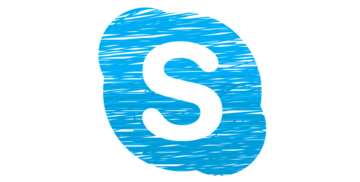 Skypeで画面共有ができない?PCでの画面共有方法とスマホへの共有!
Skypeで画面共有ができない?PCでの画面共有方法とスマホへの共有! Skypeが繋がらない時の原因と対処法!PCとスマホで接続できない?
Skypeが繋がらない時の原因と対処法!PCとスマホで接続できない? SkypeIDが相手に検索表示されない?見つからない時の確認事項!
SkypeIDが相手に検索表示されない?見つからない時の確認事項!





















